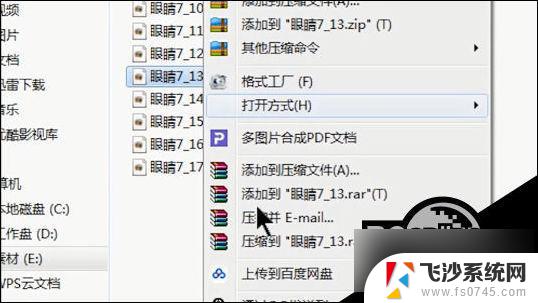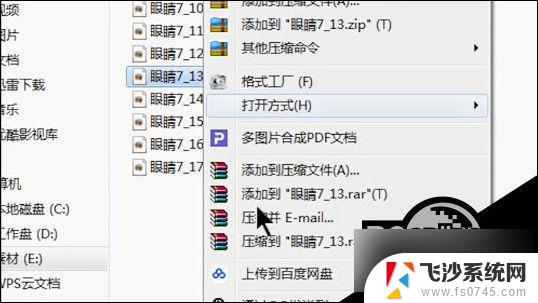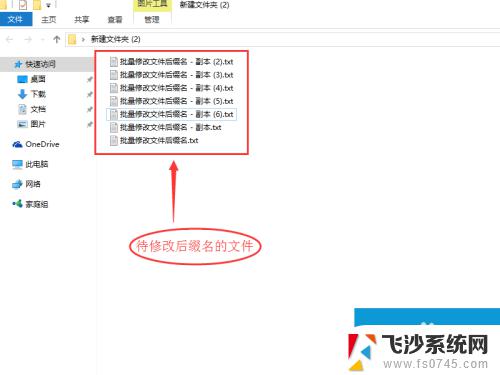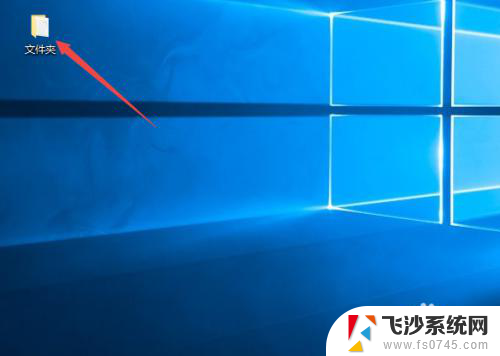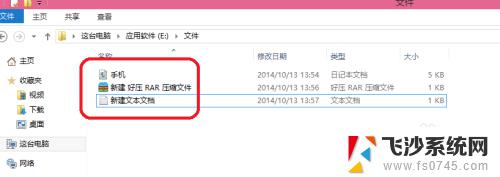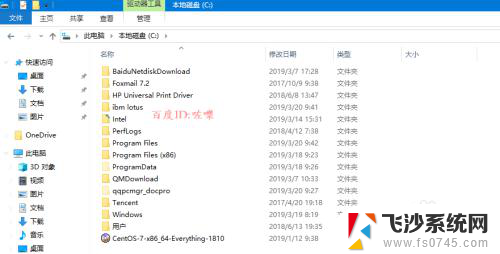批量更改扩展名 Win10系统如何批量修改文件后缀名
在Win10系统中,有时候我们需要批量修改文件的后缀名,但是手动一个个修改实在是太麻烦,幸运的是Win10系统提供了一个便捷的方法来批量更改文件的扩展名。通过简单的操作,我们可以快速地将多个文件的后缀名一次性修改为我们想要的格式,省时又省力。接下来让我们一起来了解如何在Win10系统中进行批量更改文件后缀名的操作吧!
具体步骤:
1.第一、鼠标右键---新建记事本,在记事本中输入“ren *.txt *.html”【不要带引号】。(诠释:格式:ren是命令*.txt是修改前的后缀名*.html是修改后的后缀名。)
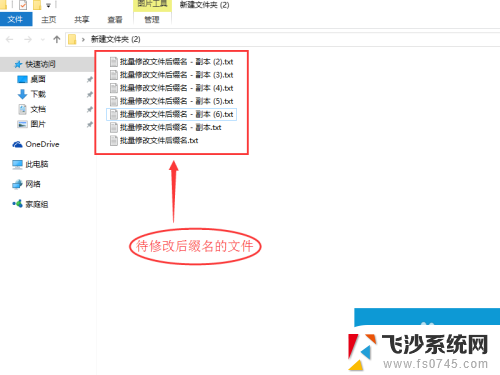
2.ctrl+s快捷键,保存该文件。或者点击文件,然后保存也可以。
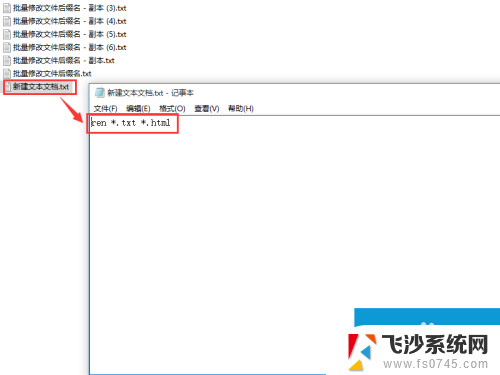
3.然后F2键,修改文件为“批量修改后缀名.bat”,其后缀名也一并做修改,点击确定。
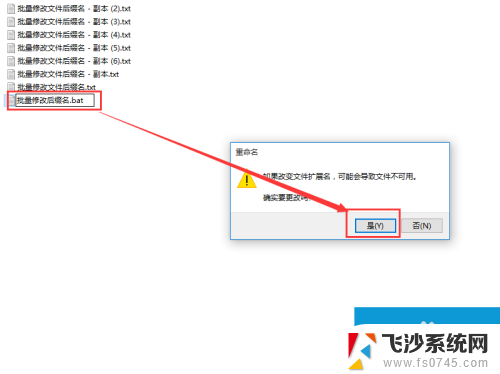
4.然后该文件,就会变成.bat后缀的文件了(.bat,即批处理就是对某对象进行批量的处理。通常被认为是一种简化的脚本语言,它应用于DOS和Windows系统中。批处理文件的扩展名为bat)
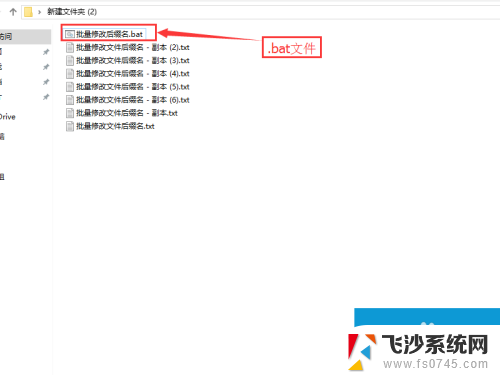
5.双击文件“批量修改后缀名.bat”,(鼠标双击该文件或者鼠标右键点打开)
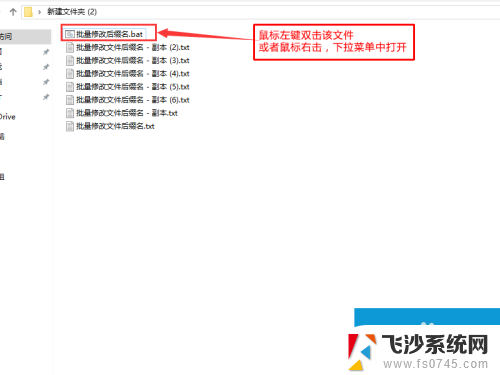
6.然后在文件夹中待修改的后缀文件,已经变成“.html”文件了。至此完毕。
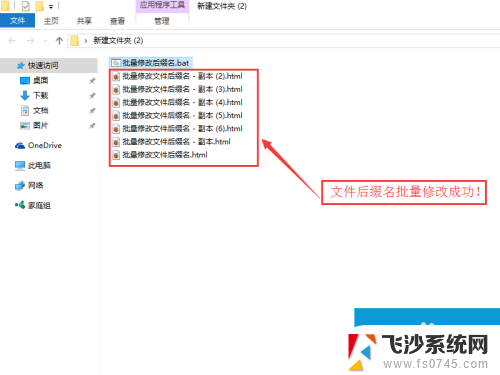
以上就是批量更改扩展名的全部内容,如果遇到这种情况,你可以按照以上操作进行解决,非常简单快速且一步到位。